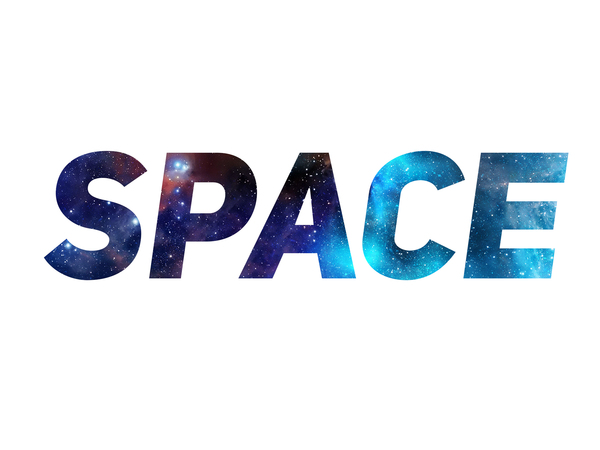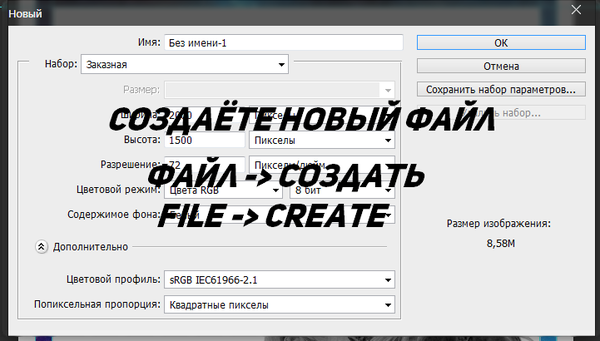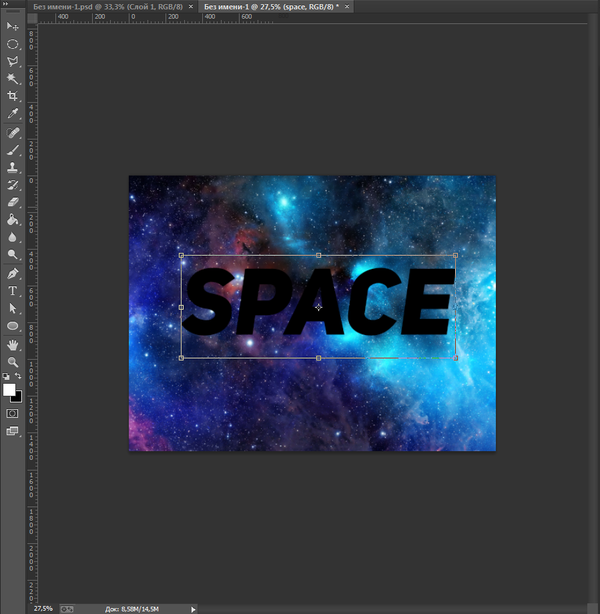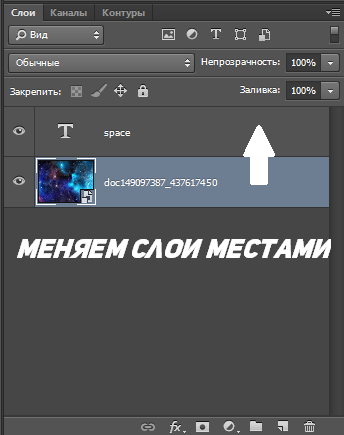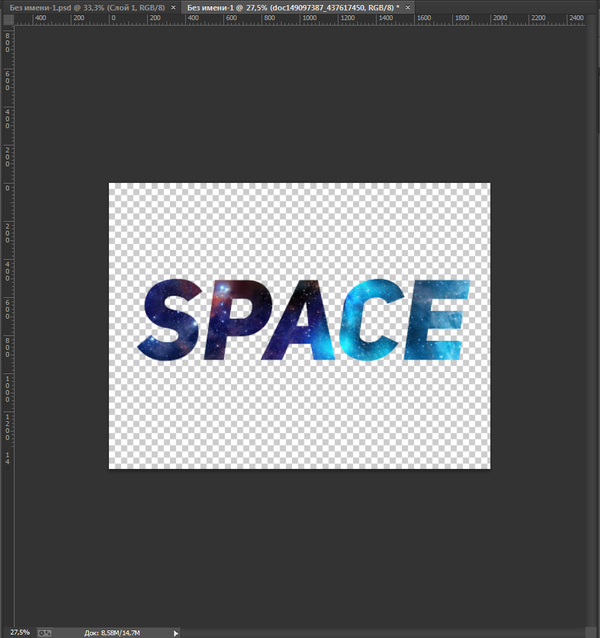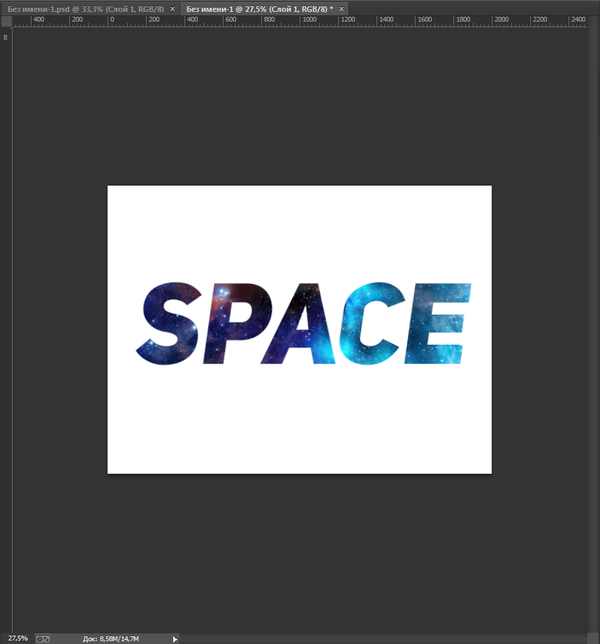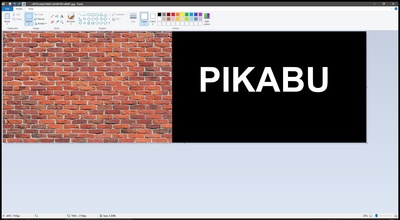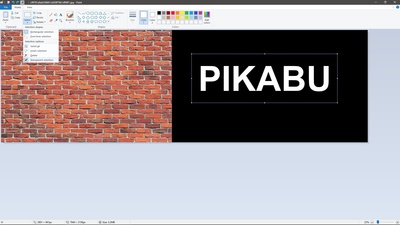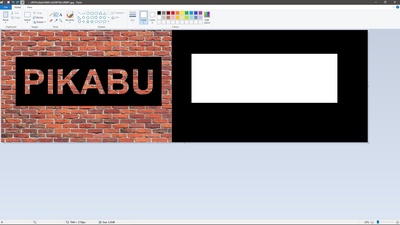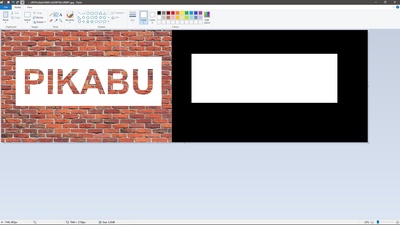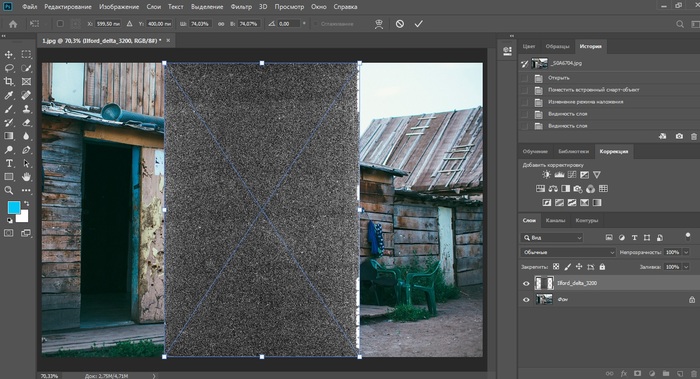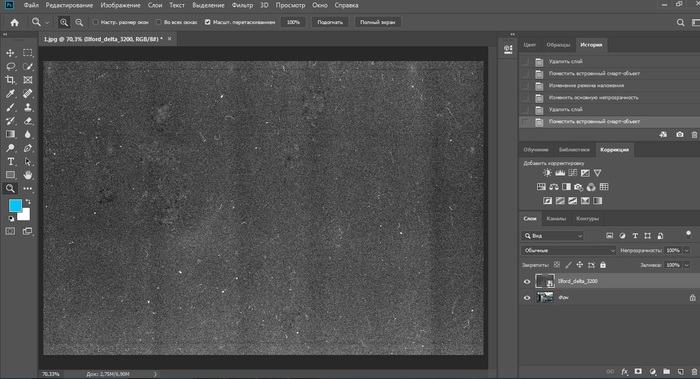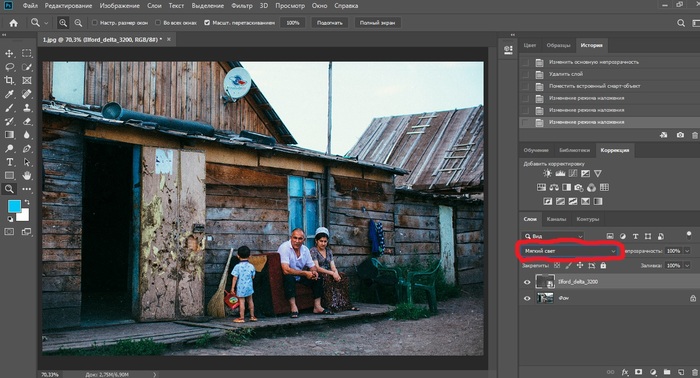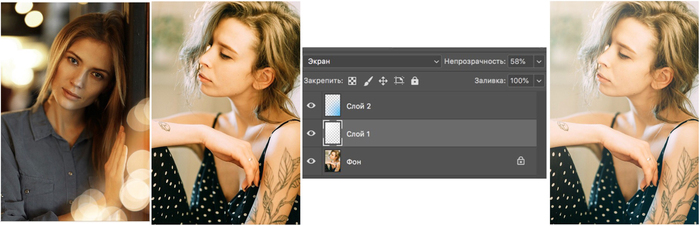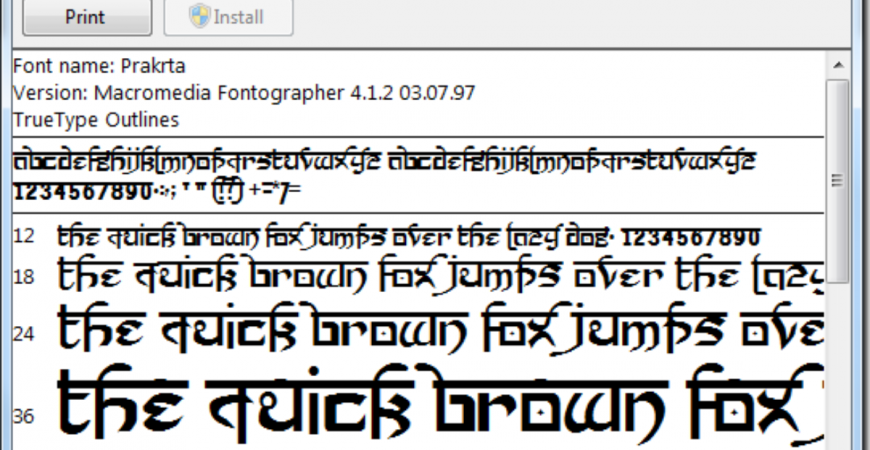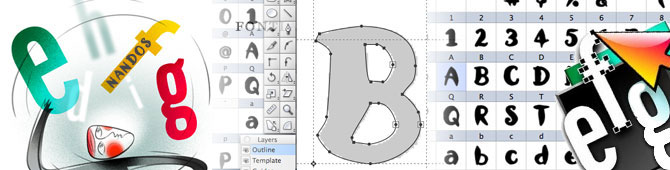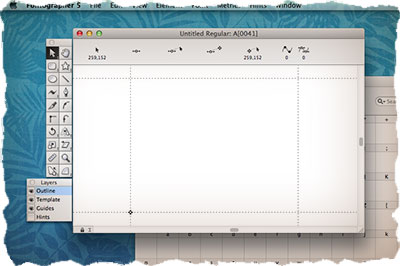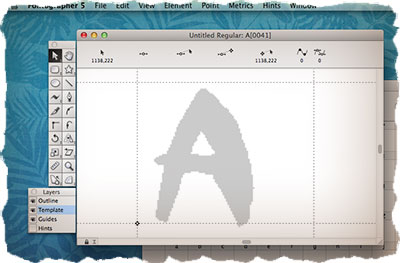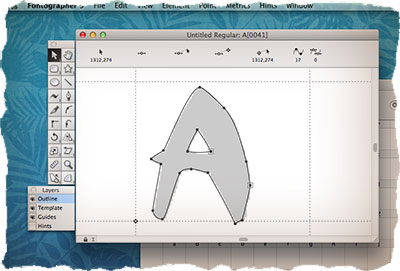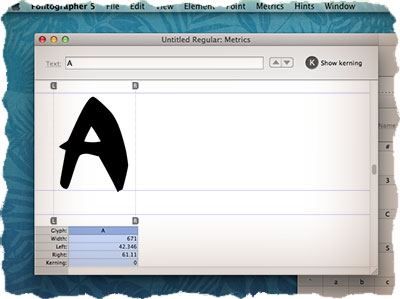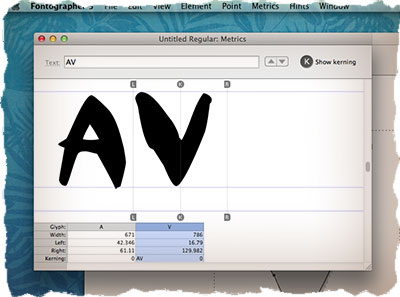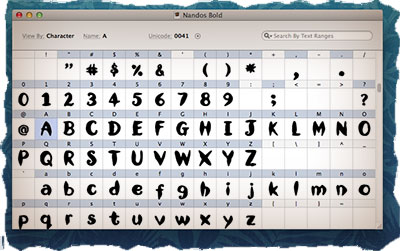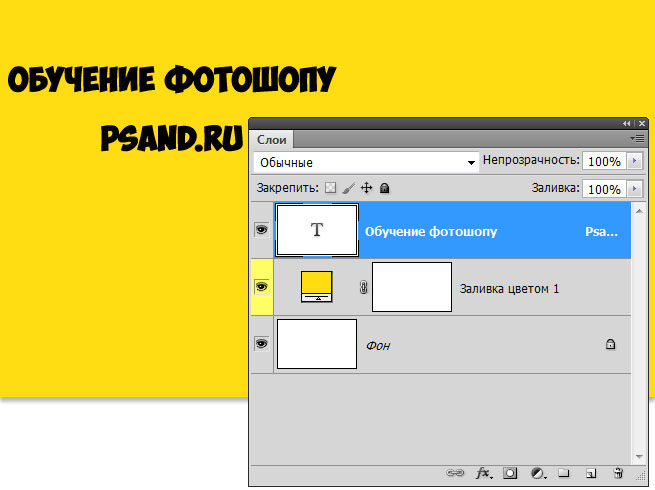Как сделать картинку шрифтом
Текст из картинки в Photoshop. Быстро и просто!
Привет пикабушники и пикабушницы! Так как мне нечего делать, я покажу вам как сделать текст из картинки в Photoshop CS/CC.
Вот так вот выглядит готовая работа:
Разрешение и название может быть любым.
2. Закидываем картинку, из которой мы будем делать наш текст (У меня например, космос) и маштабируем с зажатой кнопкой «SHIFT» под наш разрешение созданного файла.
3. Выбираем инструмент «Горизонтальный текст» (можно воспользоваться английской буквой «T») и пишем что хотим.
4. Выбираем инструмент «Перемещение» (можно воспользоваться английской кнопкой «V»), нажимаем комбинацию «CTRL+T» и зажимая «SHIFT» маштабируем текст если надо.
6. Меняем слои местами (слой фона ставите поверх текста). Что бы поменять их местами надо ПКМ зажать слой и перенести ниже или выше.
7. Зажимая «ALT» ставите курсор на линию между слоями и нажимаете ПКМ.
Вот что у нас получилось. Можем добавить фон и наша работа будет готова.
8. Можно добавить фон на ваш вкус. У меня тут будет белый.
9. Сохраняем и выйебываемся перед теми кто ничего не смыслит в фотошопе.
Это был мой первый урок по Photoshop’у так что не судите строго. И извините за присутвующие ошибки.
Название шрифта «Uni sans»
Найдены дубликаты
Ребят а чего вы выебываетесь? Нормальный урок для новичков. Им тоже нужно на чем то учиться. В данном уроке допустим раскрыта полезная фишка быстрой маски Alt+ клик между слоями.
Никто не решает что это нужно знать всем. Но для тех кто этим не интересуется — оно и не нужно. А тем кому это бы пригодилось и так знают три способа как это сделать. И раз это был урок, то стоило бы и их привести тоже и рассмотреть плюсы и минусы. Получается что весь урок сводится к: «Хей, ребзя! Если зажать Альт + ПКМ и перенести верхний слой на нижний, то нажав ЛКМ мы получим квик векторную маску по контурам нижнего слоя».
При этом не рассматривается ситуация как добавить к этой маске еще слои, или как это работает с растром. И получается что это не урок, а частичная перепись хелпа.
Тоже самое силами стандартного paint:
1) Рядом с нашей картинкой пишем белый текст на черном фоне
2) Выбираем прозрачное выделение
3) Переносим текст на нашу картинку
4) С помощью заливки убираем лишнее
Может не ПКМ а ЛКМ?
Хм, а я бы перешёл на слой с картинкой, зажав CTRL щёлкнул по картинке слоя с текстом, скрыл слой с текстом, на слое с картинкой нажал CTRL+I и следом DEL. Мой путь длиннее.
Сразу подумал об этом же.
Да, в фотошопе есть как минимум 3 разных варианта решения одной и той же задачи.
@moderator, я не знаю, что тут делаю
В чем именно заключается Ваш вопрос?
в следующий раз будет урок по сложнее
Свой путь в фотошопе я начинал с сайта demiart.ru
Не рекламы ради, сайт полезен, как по мне. Надеюсь я не нарушил правил Пикабу?
Clipping mask делает это намного быстрее и эффективнее
А потом он будет рассылать уроки фотошопа за 14999.
ита бизнес, йа бизнасмен
йа должин здилат урок как аткрыть фаташоп
я понимаю что этот урок для слишком тупых в фотошопе
вот сейчас обидно было
Не совсем уверен, что ЭТОМУ здесь место. Есть тысяча сайтов для начинающих.
Именно по-этому ты делаешь ебаные скрины комментариев и заливаешь их обратно на пикабу?
Им тут место?
Да, ведь скачать и поставить фотошоп очень сложно
Сканы пленочного зерна для фотографий
В мире цифровой фотографии многие обладатели камер пытаются максимально приблизить свои снимки к пленочным. Тут большую роль играет то самое зерно. Однако создание его в редакторе, например Lightroom, не даёт хорошего результата. Благодаря Борису Ситникову, мы получили возможность пользоваться сканами настоящей плёнки. Я заботливо складываю их вот здесь. Внутри 23 скана: Fuji, Ilford, Kodak, Lucky и Svema. Пользоваться ими очень просто, сейчас покажу как это делать.
Открываем фотографию в Photoshop.
Поверх накладываем нужный вам скан пленочного зерна. Я возьму с наиболее высоким ISO. Это будет Ilford_delta_3200, да и к тому же, на нем наиболее видно само зерно.
Растягиваем по кадру до нужных вам размеров и вида самого зерна (с зажатой кнопкой Shift крутить будет удобней).
Далее я предпочитаю выбрать «Мягкий свет», но вы можете экспериментировать с другими вариантами наложения слоя. Например, многие выбираю «Жесткий свет», на нем лучше видно зерно, а снимок становится более контрастным.
Убавляете непрозрачность слоя до нужных вам значений, у меня это обычно 30-40%.
Объединяете слои и получаете готовый результат. Сканы пленки разные, попробуйте применить каждый. Вот, например, что у меня вышло с Fuji_Velvia_100.
Ещё больше бесплатных и полезных уроков по фотосъемке на моём канале. Тыкаем тут и прокачиваем свои знания. Все с любовью и специально для пикабушников.
Как создавать блики и эффекты на фотографии
В этой статье расскажу как можно разнообразить серию фотографий добавляя различные эффекты. Большая часть из них создается на самой съемке, что не требует знания программ для обработки.
Один из самых простых и часто используемых эффектов на съемке. Достаточно снимать при закатном солнце в контровике, но так же можно создать блик с помощью фонаря или вспышки.
Старайтесь не брать сам источник света в кадр, это позволит избежать лишних пересветов. Кстати, грязь на объективе дает отличные блики в контровике)
Следите за количеством блика, чтобы он не перекрывал весь кадр или не закрывал полностью модель (хотя иногда это уместно)
2. Огоньки и засветки на переднем или дальнем плане
Очень красиво их создать из гирлянд или лампочек, опять же используя светосильный объектив или большое фокусное расстояние.
Для появления огоньков на переднем плане подносите из как можно ближе к камере. Чем объемнее сцена, тем больше будет разнообразие в размытых пятнах.
Снимайте в тусклом и не интенсивном свете, иначе лампочки будут выглядеть блекло.
На открытых пространствах используйте большее фокусное расстояние, это позволит сильнее выделить моделей и увеличить огни на заднем плане.
Следите за расположением огоньков, потому что это сильный композиционный элемент.
3. Дымка, светящиеся узоры и «гуляющий» фокус
Любые предметы около объектива размываются достаточно сильно. Зная это свойство можно подносить любой блестящий предмет и он будет давать блик. Я обычно использую полиэтилен или простой файл А4 (3 и 5 кадр) и оборачиваю вокруг объектива. Можно взять стеклянные украшения, подвески от люстр и тд.
Не забывайте оставлять точку фокуса открытой, иначе будет плохо фокусироваться. Перекрывая весь кадр можно создать эффект дымки (3 кадр). Этот эффект можно имитировать в фотошоп, но вживую он более интересно выглядит за счет складок и неравномерности самого материала.
Еще один эффект это «Тилт шифт» со снятым объективом. Люблю добавить в серию несколько таких кадров (1,2 и 4)
Интересно то, что фокус одновременно находится на фоне и на модели, но при этом не вся модель в фокусе.
Переключитесь в режим LiveView (когда изображение выводится на экран), снимите объектив с камеры, выставите фокус на бесконечности и наклоняйте в разные стороны. При этом весь эффект будет отображаться на экране. Поскольку это достаточно неудобно и долго, то лучше снимать статичные сцены.
Мне удобнее использовать 50мм или 85мм, но экспериментировать можно с любой техникой.
4. Отражения и двойная экспозиция
Первый эффект создается с помощью стекла или зеркала, или даже экрана телефона расположенного перед объективом.
Располагайте под разными углами для более интересного отражения (1,2 и 3 кадры). Так же отслеживайте что именно отражается.
Отлично подходит когда в помещении есть другие источники света, например: лампы, окна, гирлянды и тд. А на улице это могут быть просветы в деревьях, свет между домами и тд.
Двойная экспозиция доступна на многих современных камерах. Либо есть возможность «склеить» снимки в редакторе.
Не забывайте, что для подобных кадров нужен контраст где находятся главные персонажи (4 и 5 снимок).
5. Добавка засветок в фотошоп
Я меньше люблю создавать свет в Фотошоп, но и без него иногда не обходится.
Первый способ когда мы используем заготовки (с бликами или боке) скачанные из интернета и накладываем их через осветляющие режимы (например «экран»)
Можно использовать даже небольшое разрешение исходника с бликом, и стирать эффект в тех местах где он не нужен (1-5 кадры).
Второй способ создается из градиентов, и я им пользуюсь чаще. Обязательно используйте кадры с контровым светом, иначе эффект будет слишком не реалистичен.
Я использую белый цвет чаще, но теплые и холодные засветки тоже бывают уместны. (6-8 кадры)
Способов создать необычную фотографию очень много. Главное не бояться экспериментов, включить фантазию и у вас все получится!
Спасибо, что дочитали до конца! Буду рад ответить на любые вопросы или замечания.
Как создать ttf шрифт из сканированных изображений с помощью Fontographer
Если вы хоть немного связаны с дизайном, то знаете, что шрифты играют одну из ключевых ролей и придают вашему проекту своеобразность и уникальность.
В интернете можно найти тысячи различных шрифтов, но именно это разнообразие и делает наш выбор таким мучительным… Если вам также, как и мне, хочется чего-нибудь «этакого», тогда создайте свой собственный шрифт. В этом уроке мы наглядно рассмотрим создание ttf шрифта при помощи Fontographer.
Fontographer — это легкий в освоении, но очень мощный редактор, который позволяет создавать новые и редактировать уже имеющиеся шрифты.
Итак! Создавать новый шрифт мы будем из изображения, которое я нашел в интернете. Мне позарез нужен был шрифт Nandos Bold, который используется в дизайне интерьера сети португальских ресторанов Nandos.
Но так как разрабатывали этот шрифт непосредственно для ресторана, найти в интернете мне его не удалось. Зато я нашел картинку с алфавитом этого шрифта, которую нарисовали дети из Южной Африки. Спасибо им за это! Вот ссылка на саму картинку.
ШАГ 1 — Открываем изображение нашего шрифта в любом графическом редакторе (я пользуюсь Photoshop, но это не так важно). Выделяем заглавную букву «А» и копируем ее в буфер обмена. Буква А нам позже потребуется для изучения кернинга.
ШАГ 2 — Запускаем Fontographer и создаем новый шрифт ( Command + N ). В открывшемся окне два раза кликаем по клетке с буквой А, в результате чего появится окно создания контура (outline) буквы.
ШАГ 3 — Вставляем скопированное ранее изображение. Программа автоматически поместит его на слой Template, и на экране буква будет выглядеть бледно серой.
Выбрав слой Template, передвиньте букву на нижнюю базовую линию. Здесь же можно произвести элементарное редактирование (масштабировать, наклонить, зеркальное отражение и т.п.)
ШАГ 4 — Выбираем слой Outline (это важно. ) Теперь нам необходимо произвести обводку нашей буквы. Сделать это можно вручную или автоматически, используя команду Auto-trace.
В нашем примере точность не так важна, поэтому выбираем из меню Element команду Auto-trace… В открывшемся окне можно поиграть с настройками детализации (правее более детальный контур, левее — более сглаженный контур).
ШАГ 5 — Открываем окно Metrics, нажав Command + K или выбрав команду из меню Window. В новом окне будет находится буква, контур которой мы только что создали.
Перетягивая две направляющие по бокам буквы, установите расстояние до соседних символов (до и после).
ШАГ 6 — Повторите шаги с 3 по 5, но теперь для буквы V (буква V нам необходима для изучения кернинга).
ШАГ 7 — После того, как вы создадите букву V, введите подряд символы AV в поле Text верхней части окна Metrics. В окне отобразятся обе буквы, каждая со своими отступами.
На самом деле, буквы A и V должны быть ближе друг к другу (если сравнивать с H и K, V и т.п.), в противном случае, при использовании будет казаться, что расстояние между ними неприлично большое.
Подгонка этого расстояния называется кернингом. Кликните по букве V и перетяните направляющую L ближе к букве A.
ШАГ 8 — Введите буквосочетание VA в текстовую строку окна Metrics. Перетяните направляющую L буквы A ближе к символу V. Каждый раз, когда вы вводите текст в окне Metrics, Fontographer сохраняет кернинг пару для этих символов в памяти шрифта.
Чтобы ваш шрифт выглядел более профессионально, постарайтесь создать как можно больше кернинг пар для разных символов. Определенного набора кернинг пар не существует, т.к. все зависит от дизайна вашего шрифта.
Единственное приведу краткий список символов, требующих регулировки кернинга: 4, 6, 7, 9, A, C, D, F, G, J, K, L, P, T, U, V, W, Y и большинство символов нижнего регистра.
ШАГ 9 — Сохранив шрифт ( Command + S ), вы все еще не получите TTF шрифт. Программа всего лишь запишет все ваши действия в файл со своим внутренним форматом.
ШАГ 10 — Прежде чем мы сохраним проделанную работу в TTF файл, нашему шрифту необходимо дать имя. Для этого заходим в меню Element > Font Info… Заполняем поля имени шрифта, компании разработчика, дизайнера. Кодировку можно оставить MacOS Roman.
Ну а теперь смело заходим в меню File и выбираем Generate Font Files… Проверьте, в каком формате Fontographer предлагает сохранить шрифт (должен быть ttf), укажите папку для сохранения и жмем кнопку Generate.
Вот и все! Конечно же создание собственного шрифта дело не из веселых, но оно того стоит.
Как в фотошопе сделать картинку в тексте
Сегодня практически для любого бизнеса, чтобы оставаться конкурентоспособным, обязательным условием является наличие собственного сайта. Продвижение веб-ресурса лучше доверить профессионалам, воспользовавшись услугами такой студии, как web gate, ссылка на которую позволит получить подробную информацию. В любом случае, сайт должен быть сделан качественно.
Чтобы сделать красивую надпись, можно сделать картинку в тексте. Сделать это довольно просто.
Для начала надо создать новый документ. Задайте ему размер 655х400 пикселей.
Можно оставить белый/прозрачный фон, а можно задать ему цвет или сделать градиентом. Я воспользуюсь слоем-заливкой и сделаю желтый фон.
Затем на панели инструментов нужно выбрать инструмент Текст.
На панели параметров инструмента подберите подходящий шрифт. Лучше, конечно, использовать красивые, интересные шрифты. Среди стандартных таких нет, поэтому нужно просто что-нибудь найти в интернете. Я же, возьму свой фирменный шрифт — ObelixPro. Цвет установите любой, нам цвет потом вообще не нужен, вместо него будет картинка.
С помощью палитры Абзац можно еще подкорректировать внешний вид текста: межстрочный/межбуквенный интервал, высоту букв и так далее.
Вставка картинки
Это изображение необходимо скопировать и вставить на новый слой документа с текстом. Используйте для этого один из способов описанных в этой статье.
Итак, вы добавили картинку к проекту с текстом. Она должна была появиться на новом слое. Установите для этого слоя непрозрачность порядка 60 — 70%. Это нужно для того, чтобы видеть, где расположен ваш текст.
Далее картинку двигайте (с помощью инструмента Перемещение) и вращайте (с помощью инструмента Свободная трансформация), пока не разместите ее поверх букв так, чтобы нужная часть располагалась внутри букв.
Можно вернуть непрозрачность до 100%.
Теперь, зажмите клавишу Ctrl и сделайте клик по миниатюре текстового слоя. Вы увидите марширующих муравьев вокруг букв. Это мы создали выделенную область.